לחלונות היה מצב בטוח במשך שנים ארוכותגרסאות רבות וישנות יותר. מצב הבטוח הוא מצב מוגבל בו ניתן להפעיל את Windows. במצב בטוח, לא ניתן להפעיל כל דבר שאינו יישום או משימה ברירת מחדל. לעתים קרובות, כמה פונקציות מערכת יושעו גם כן. מצב הבטוח הוא כלי שיכול לעזור לך לפתור בעיות במערכת. אם אתה מקבל הנחיות אקראיות, מסך או תקלה אחרת, או שאתה חושד שיש לך בעיה בחומרה או בתוכנה, זה יכול להיות כלי טוב לעזור לצמצם את הבעיה. כך תוכלו לאתחל למצב בטוח ב- Windows 10.
מצב בטוח ב- Windows 10
ישנן מספר דרכים שונות לאתחל למצב בטוח ב- Windows 10 אך השניים אותם אנו מפרטים כאן הם הפשוטים ביותר לשימוש.
תפריט לחצן הפעלה
פתח את תפריט התחל ולחץ על לחצן ההפעלה. תראה אפשרות 'הפעל מחדש' בתפריט זה, יחד עם אפשרות הכיבוי. לחץ לחיצה ארוכה על מקש Shift ולחץ על אפשרות ההפעלה מחדש.

תאתחל למסך פותר הבעיות. לחץ על פתרון בעיות> אפשרויות מתקדמות> ראה אפשרויות שחזור נוספות> הגדרות הפעלה> הפעלה מחדש.
כשתתחיל סוף סוף, תראה רשימה שלאפשרויות להפעלה מחדש של המערכת. הקש על מקש המספר שמתאים להפעלה מחדש במצב בטוח. זה צריך להיות המפתח 4 אבל עברו על הרשימה למקרה שיש לכם יותר או פחות אפשרויות.
אפליקציית ההגדרות
פתח את אפליקציית ההגדרות ועבור לקבוצת ההגדרות של עדכון ואבטחה. עבור לכרטיסייה התאוששות. גלול מטה לקטע אתחול מתקדם ולחץ על כפתור הפעל מחדש כעת.
כאשר המערכת שלך מופעלת מחדש, תראה את אפשרויות פותר הבעיות. עקוב אחר נתיב זה כדי לאתחל למצב בטוח ב- Windows 10.
פתרון בעיות> אפשרויות מתקדמות> ראה אפשרויות שחזור נוספות> הגדרות הפעלה> הפעלה מחדש
שוב, הקש על מקש 4 כדי לאתחל למצב בטוח.
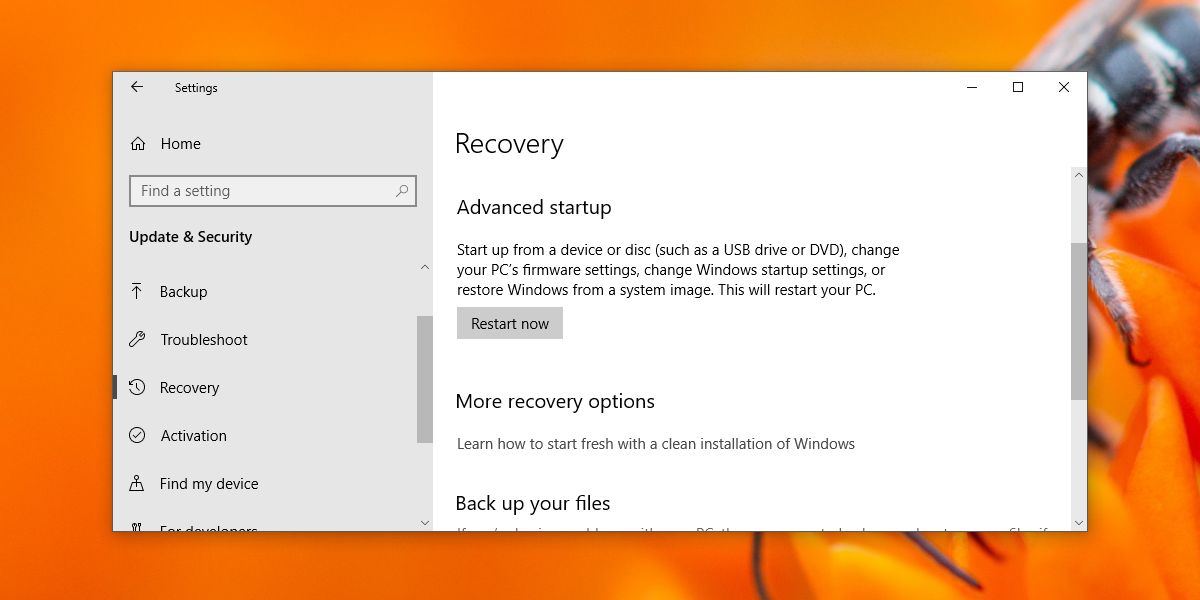
כשאתה במצב בטוח, סימן מים מופיע בכל ארבע פינות המסך שלך המציין שאתה במצב בטוח. הטפט מושבת גם כן כמו כל הגדרות ההתאמה האישית.
לצאת ממצב בטוח
כדי לצאת ממצב בטוח, פשוט הפעל מחדש את המערכת. כאשר הוא יתחיל לשולחן העבודה שלך שוב, הוא כבר לא יהיה במצב בטוח.
עלינו להזהיר אותך שתוכל לשנות את שלךהגדרות המערכת במצב בטוח והשינויים שתבצע במצב זה יבואו לידי ביטוי בעת האתחול למצב רגיל. לדוגמה, אם החזרת הנהג או הסרת התקן או השבתת משימה, השינויים הללו יישארו לאחר הפעלה מחדש.













הערות